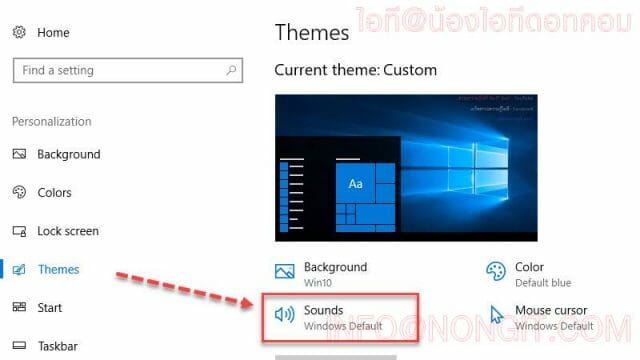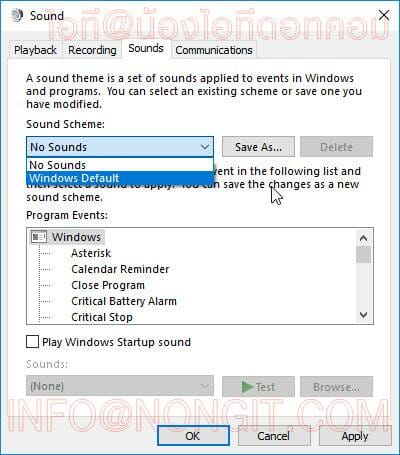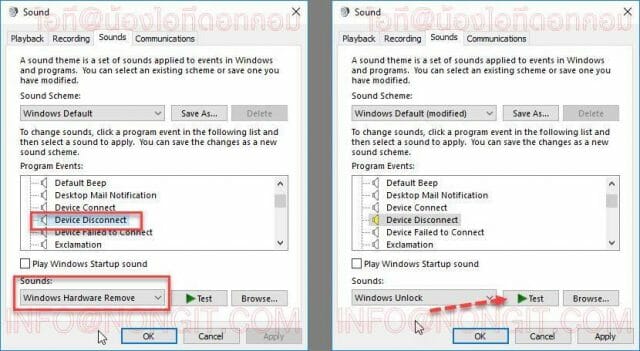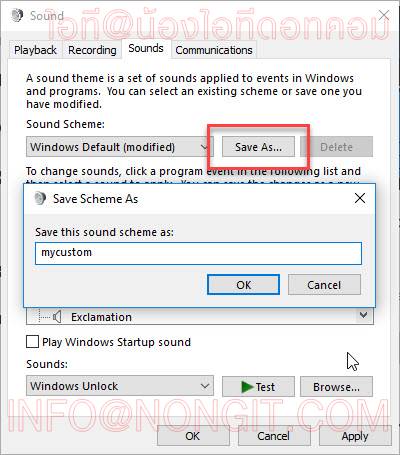เบื่อไหมที่ต้องได้ยินเสียงแจ้งเตือนเดิมๆใน Windows เวอร์ชั่นเก่าๆ บทความนี้จะมาแนะนำวิธีการเปลี่ยน Sound effects การแจ้งเตือนใน Windows 10 เพื่อกำหนดเสียงเตือนต่างๆที่อยู่ใน Windows 10 เป็นแบบที่ผู้ใช้งานกำหนดเลือกเองตามที่ใน Windows 10 นั้นมีให้
วิธีปรับแต่งเอฟเฟ็กต์เสียงของ Windows 10
หลายคนคงสังเกตในส่วนของการตั้งค่า Personalization เหมือนว่าเราสามารถ “เปลี่ยนเสียงเอฟเฟ็กต์ Windows 10” ซึ่งเป็นเสียงระบบและโปรแกรม เช่น เสียงเมื่อการเชื่อมต่อและถอด USB หรือการต่อพ่วงอุปกรณ์อื่นๆ, เสียงการแจ้งเตือนแบตเตอรี่, เสียงข้อผิดพลาดต่างๆที่ error เป็นต้น
- เปิดไปที่ Settings > เลือก Personalization
- จากนั้นให้ทำการคลิกแถบ Themes แล้วเลือก Sounds
- ที่หน้าต่าง Sounds เราสามารถตั้งค่าเพื่อที่จะปิดเสียงหมด หรือปรับเป็นเสียงที่เราต้องการได้
- ปิดเอฟเฟ็กต์เสียง: ที่ช่อง “Sound Scheme” ให้เลือก No Sounds
- เปิดใช้เสียงเอฟเฟ็กต์: ที่ช่อง “Sound Scheme” ให้ทำการเลือก Windows Default
- ส่วนการเปลี่ยนเสียงนั้นเราสามารถเลือกตั้งค่าที่ส่วนของ “Program Events” คลิกเลือกหัวข้อที่ต้องการเปลี่ยน แล้วเลือกเสียงที่ช่อง Sounds และคลิกทดสอบเสียงที่ปุ่ม Test นอกจากเสียงที่มีให้เลือกแล้ว เรายังสามารถเพิ่มเสียงที่กำหนดเองได้ คลิกที่ปุ่ม Browse โดยเป็นไฟล์เสียง .wav
- ให้ทำการคลิกที่ปุ่ม Apply และ Ok
- หากมีการปรับเสียงแจ้งเตือนหลายเสียง แนะนำให้ทำการ Save As เพื่อบันทึกรูปแบบเสียงส่วนตัวที่ได้กำหนดไว้
- สำหรับบทความนี้ก็จบเท่านี้ ลองนำไปปรับใช้งานกันดูครับ